3DMax如何灵活卡线?
溜溜自学 室内设计 2022-06-06 浏览:1232
大家好,我是小溜,通过3DMax软件在进行物体绘制的时候,为了图形绘制的时候更加功能,也方便后面的调整,我们需要进行卡线,可是3DMax如何灵活卡线呢?很多用户找不到技巧,那么快来跟着小溜学习一下吧!
想要更深入的了解“3DMax”可以点击免费试听溜溜自学网课程>>
工具/软件
硬件型号:小新Pro14
系统版本:Windows7
所需软件:3DMax2012
方法/步骤
第1步
打开3Dmax2012软件,点击【创建】-【图形】-【矩形】。
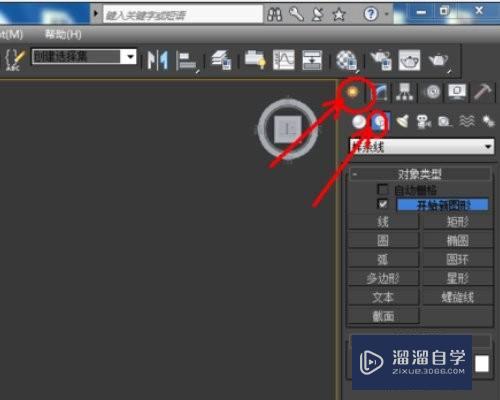
第2步
选中矩形图案,点击【对象颜色】将图案的对象颜色设置为:白色。
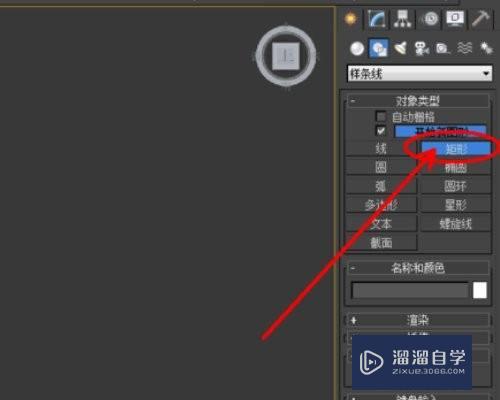
第3步
切换到前视图,点击【矩形】绘制出一个参考矩形线框并按图示设置好线框的各个参数。

第4步
点击【线】按图示以矩形线框为参考,绘制出一个多边图案。
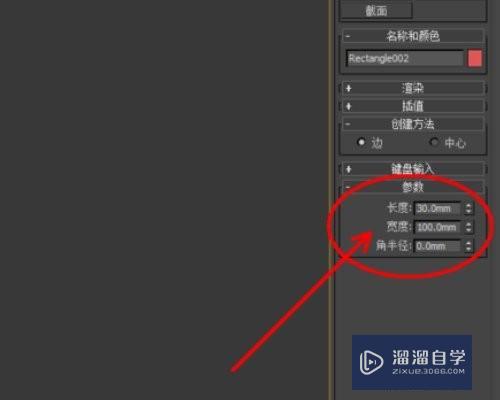
第5步
选中矩形路径图案,点击【倒角剖面】-【拾取剖面】。
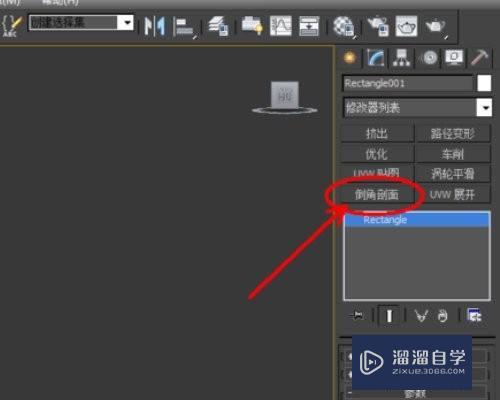
第6步
拾取制作好的装饰线截面图案,这样我们的装饰线模型就制作完成了。
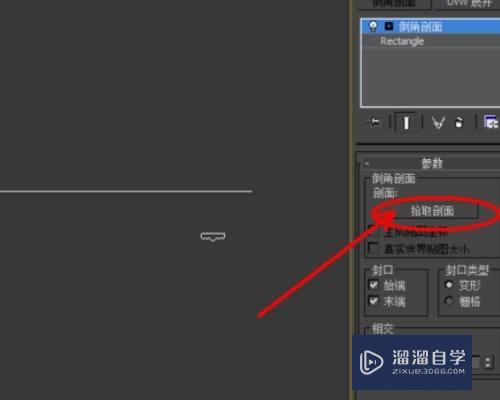
注意/提示
好啦,本次关于“3DMax如何灵活卡线?”的内容就分享到这里了,跟着教程步骤操作是不是超级简单呢?更多关于软件使用的小技巧,欢迎关注小溜哦!
相关文章
距结束 05 天 13 : 00 : 59
距结束 01 天 01 : 00 : 59
首页







